我们知道win7和win8.1系统都可以在规定时间内免费升级到win10系统,但其他系统无法直接升级。如果要安装win10,需要使用密钥或者激活工具,非常麻烦。那么ghost版Win10如何安装呢?下面,小编就为大家讲解一下Ghost版Win10的安装技巧。
Win10是微软目前发布的最新Windows系统,深受用户欢迎,但是很多人不知道如何安装Win10系统。在没有U盘、光盘的情况下,win10自发布以来就吸引了众多用户。那么ghost版Win10如何安装呢?下面,小编就给大家分享一下Ghost版Win10的安装体验。
ghost版Win10怎么安装
安装准备:
1.支持UEFI启动的电脑,8G容量U盘
2.下载ghost win10系统镜像
3.如何制作uefi启动U盘
制作uefi启动U盘后,将ghost win10 64位系统iso镜像直接复制到U盘的gho目录下
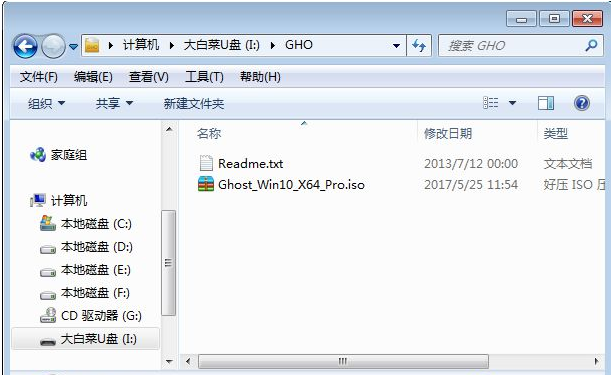
Win10电脑图-1
将U盘插入支持uefi的电脑。启动后,按住F12或F11或Esc等快捷键。不同电脑的启动键是不同的。在弹出的启动项选择框中选择已识别的U盘选项。如果有UEFI 启动项,选择uefi 项并回车即可从uefi 启动。
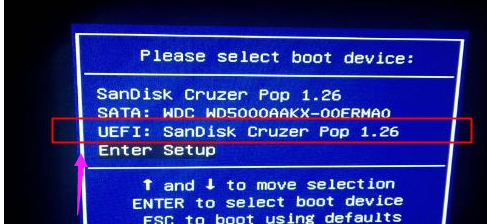
Win10电脑图-2
由于制作方法不同,有的uefi pe启动盘会直接进入pe系统,有的会先显示主界面,选择【02】回车运行win8PEx64
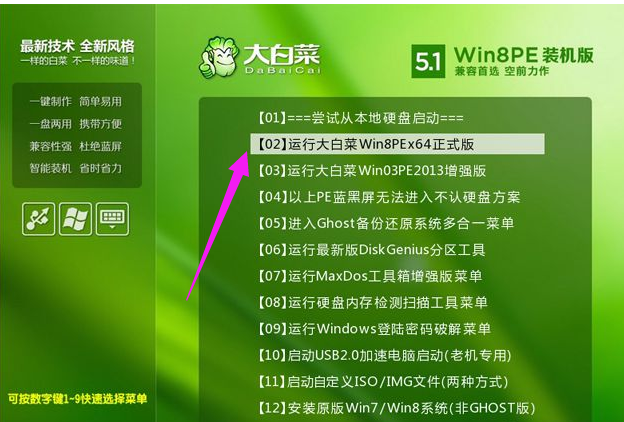
电脑安装图-3
进入pe系统后,双击桌面上的【DG分区工具】,右键选择硬盘,点击【快速分区】
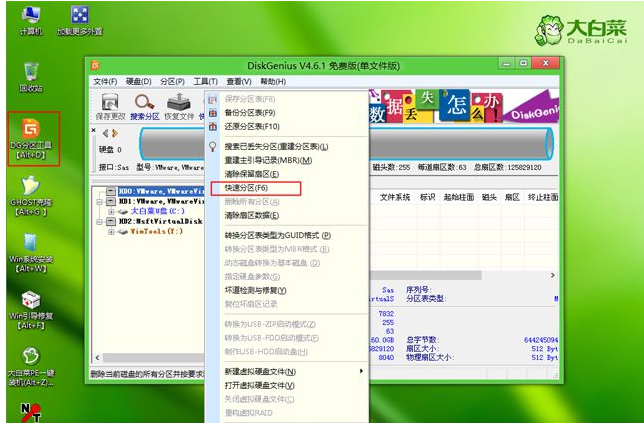
幽灵电脑插图-4
分区表类型选择【GUID】,即GPT,然后设置分区数量和系统盘大小。建议50G以上。对于固态硬盘,还需要勾选【将分区与该扇区对齐】。默认号码就可以了。好的
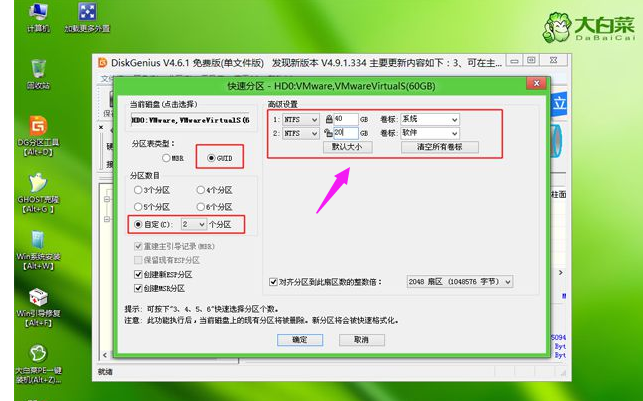
安装系统电脑图-5
然后执行硬盘分区和格式化过程。分区后,如图所示,gpt分区表将多出两个分区,ESP和MSR。
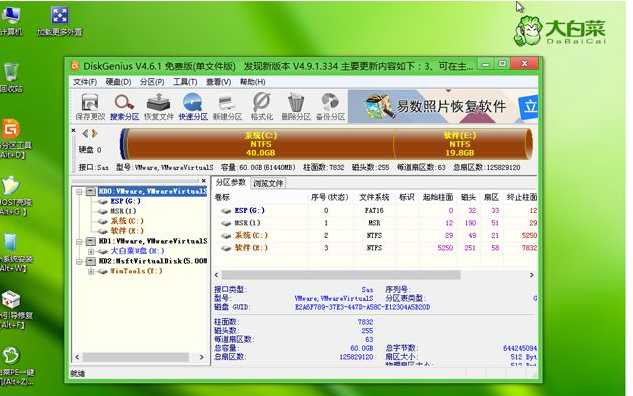
电脑6安装图
然后双击打开【大白菜PE一键安装】,选择win10 x64 iso文件作为GHO WIM ISO镜像路径,然后点击下拉框,工具会自动解压win10.gho文件,选择win10.gho文件
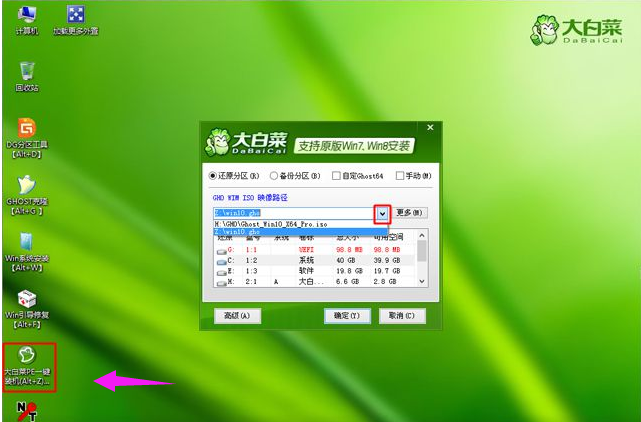
Win10电脑图-7
然后选择【恢复分区】并选择系统安装位置,一般是C盘。如果不是C盘,根据卷标【系统】或者硬盘大小选择,点击确定
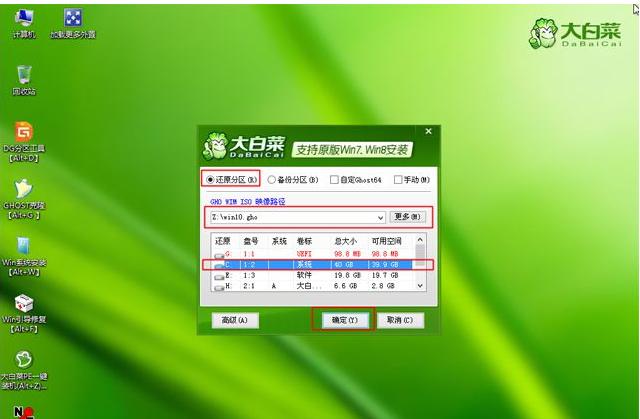
安装系统电脑图-8
弹出此对话框,勾选“完成后重新启动”和“启动修复”选项,然后单击“是”。
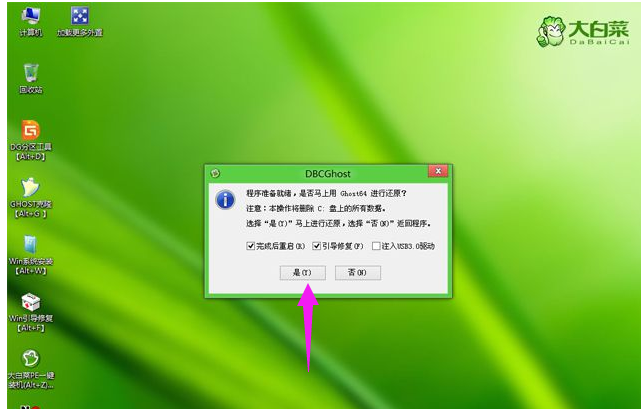
幽灵电脑图9
进入这个界面,执行安装ghost win10系统到C盘的过程,等待进度条完成。
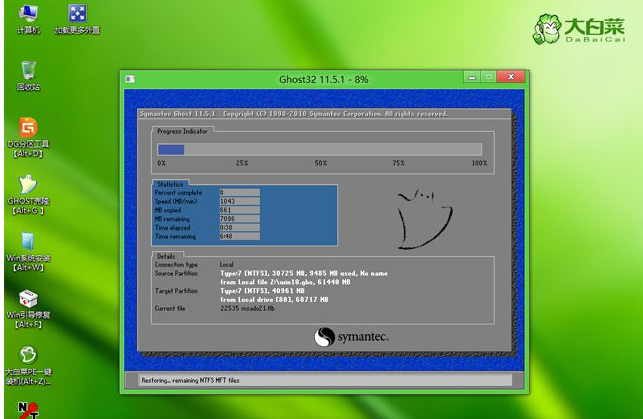
Win10电脑图-10
操作完成后,会提示计算机即将重新启动。默认10秒后自动重启,或者点击“是”重启。
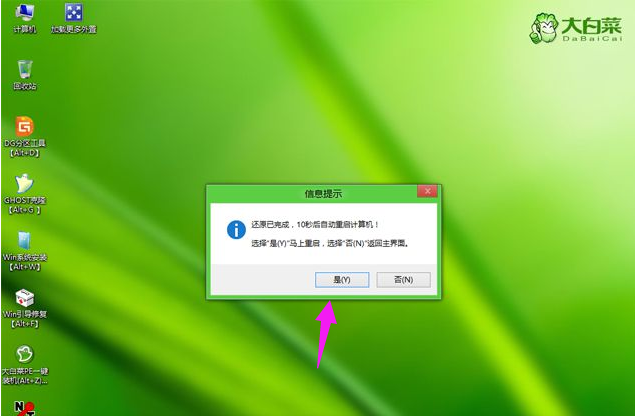
Win10电脑图-11
这时,拔出U盘。你不必把它拉出来。会自动进入该界面,继续ghost win10系统组件安装和配置过程。
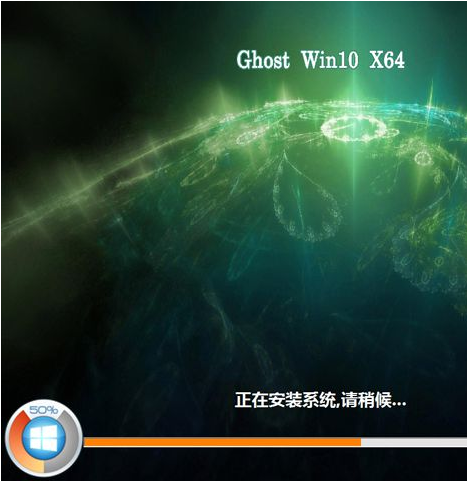
Win10电脑图-12
整个安装过程需要5-10分钟。启动进入win10桌面后,ghostwin10会安装在gpt分区上。
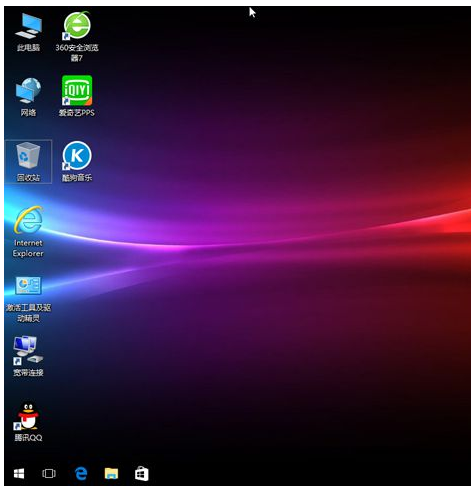
电脑安装图13
以上是Ghost版Win10的安装提示。